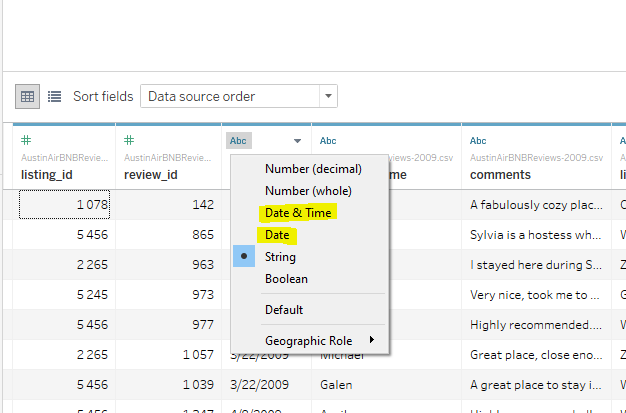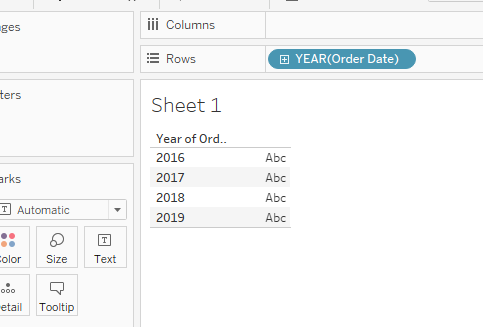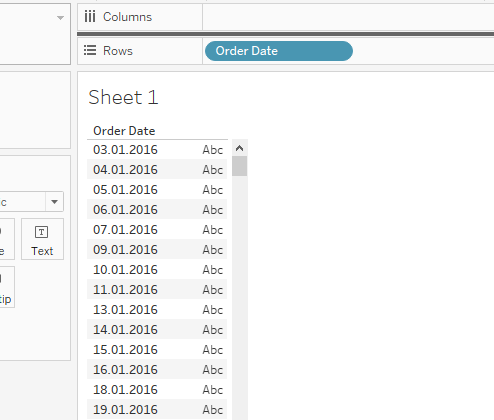Podstawowe operacje na dacie w Tableau
Michał Maliszewski
maj 6, 2020
Import, Format, Hierarchia.
Po moim ostatnim wpisie na temat dat w Tableau pomyślałem, że warto byłoby bardziej zagłębić się w temat związany z działaniem aplikacji TABLEAU na datach.
Umieszczenie danych w czasie
Kiedy mówimy o właściwej prezentacji danych, mówimy również o kontekście. Bez kontekstu, dane nie mówią nam pełnej historii. Jednym ze sposobów pokazywania kontekstu jest umieszczenie danych w czasie, porównanie do innych okresów. Dane w postaci daty oczywiście w systemie posiadamy, natomiast praca z datą w wielu aplikacjach jest trudna. Musimy tworzyć pola, pozwalające nam grupować daty – takie jak np. kwartały, numery tygodnia, nie mówiąc już o dniach tygodnia. W takich sytuacjach musimy tworzyć dodatkowe kalkulacje, opierające się na dacie, które powiększają bazę danych, oraz pracują na polach tekstowych, co może spowalniać obliczenia.
Pole daty w danych
Bardzo często uzyskanie daty jest problematyczne. W Excelu data jest wyznaczana w danej komórce, ale nawet jeśli ustalimy format komórki, nadal w tej samej kolumnie możemy zapisać różne formaty, co w przypadku analizy nie pokaże nam prawdziwych danych, z racji błędnego odczytania danych przez aplikację.
Możemy oczywiście ustawić walidację kolumny, ale nadal nie mamy pewności, czy dane są prawidłowo wstawiane, ponieważ tzw. Interface białkowy jest zawsze przyczyną błędów. W końcu errare humanum est.
W przypadku baz danych jest prościej, jednakże data często zapisana jest w postaci tekstu, który musimy potem przekonwertować.
Data w Tableau
Jak już wspominałem wcześniej, data w Tableau może zostać uzyskana dość łatwo, albo przez zmianę formatu kolumny, albo przez tzw. parsowanie przy pomocy funkcji. Jako, że Tableau potrafi rozpoznać ponad 250 formatów daty, w większości przypadków wystarczy nam zmiana formatu, co spowoduje sparsowanie daty w tle.
Drugim sposobem jest użycie kalkulacji DATEPARSE().
Przy tłumaczeniu ciągu tekstowego na datę możemy użyć kodowania, dostępnego na stronach https://help.tableau.com/current/pro/desktop/en-us/data_dateparse.htm#dateparse
Użycie właściwego porządku kodowania pozwoli na przetłumaczenie dowolnego tekstu na datę.
W tym przykładzie data zapisana jest w formacie dd/mm/yyyy, więc po użyciu takiego ciągu znakowego otrzymamy pole daty:
Hierarchia daty w Tableau
Ważnym elementem w pracy z datą w Tableau, jest fakt, że jeśli zmienisz format kolumny z datą na datę, bądź użyjesz funkcji DATEPARSE(), masz już ustawioną automatyczną pełną hierarchię daty.
Co to znaczy? W wielu aplikacjach taką hierarchię musimy tworzyć sami, poprzez albo stworzenie dodatkowych pól, jak np. w Excelu, albo przez tworzenie hierarchii, jak np. w Power BI.
Tymczasem w Tableau cała hierarchia daty stworzona jest AUTOMATYCZNIE, w momencie zmiany formatu na format daty, bądź wczytaniu pola z bazy danych w takim formacie. Widać to w momencie przeniesienia pigułki <Order date> do wierszy.

cze 3, 2025
Rozwój oprogramowania – od pomysłu do gotowego produktu z software house
W tym artykule pokażę Ci, jak wygląda proces rozwoju oprogramowania z perspektywy współpracy z software house – od pierwszego szkicu...
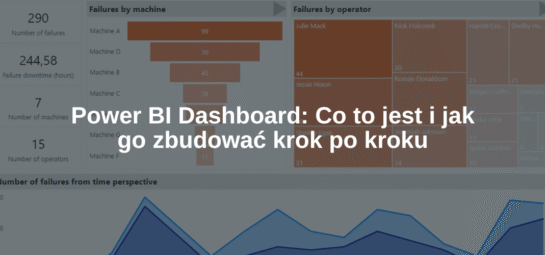
maj 9, 2025
Power BI Dashboard: Co to jest i jak go zbudować krok po kroku
Power BI Dashboard to jedno z tych pojęć, które często padają w kontekście analizy danych i raportowania. Ale co to...

kwi 17, 2025
Oprogramowanie dedykowane – co to jest i kiedy warto je wybrać?
Oprogramowanie dedykowane to temat, który coraz częściej przewija się w rozmowach o rozwoju firm – nie tylko tych największych, ale...